غیر فعال کردن حالت ناپدید شدن خودکار اعلان برنامه در iOS 11
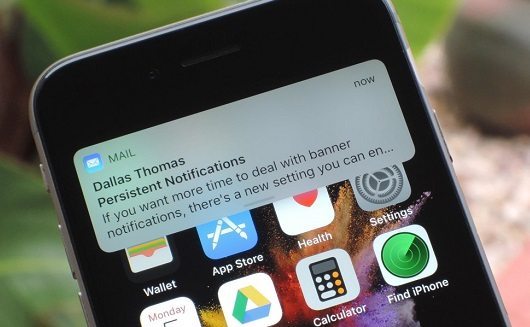
در iOS 11 قابلیتی تحت عنوان Persistent Notifications وجود دارد که به موجب آن اعلان برنامه هایی که به صورت بنر در بالای صفحه ارائه میشوند دیگر به صورت خودکار ناپدید نخواهند شد و تا زمانی که آن را باز نکنید باقی میمانند. در این مقاله قصد داریم به آموزش غیر فعال کردن حالت ناپدید شدن خودکار اعلان برنامه ها در iOS 11 بپردازیم. با موبایل کمک همراه باشید.
مقدمهای در رابطه با حالت ناپدید شدن خودکار اعلان برنامه ها در iOS 11
در iOS 11 شما میتوانید نحوه نمایش نوتیفیکیشن ها یا همان اعلان برنامه های مختلف را شخصی سازی کنید. یکی از قابلیت هایی که بدین منظور ارائه شده است، قابلیت Show as Banner نام دارد که در حالت عادی به موجب آن اعلان های جدید یک برنامه به صورت یک بنر در بالای صفحه نمایش داده میشوند و بعد از چند ثانیه به صورت خودکار محو یا ناپدید میشوند. اما آیا میدانستید که امکان غیر فعال کردن حالت ناپدید شدن خودکار اعلان برنامه ها در iOS 11 وجود دارد؟
بیشتر بخوانید: تعمیرات موبایل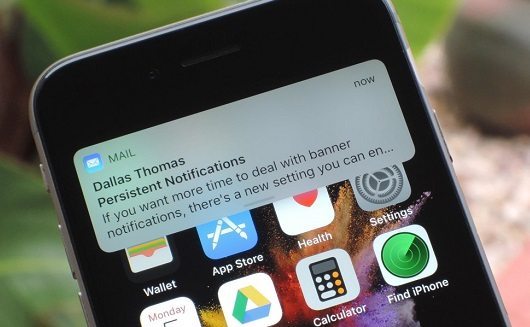
در این مقاله قصد داریم به آموزش نحوه غیر فعال سازی حالت ناپدید شدن خودکار اعلان برنامه ها در iOS 11 بپردازیم. بدین صورت دیگر تا زمانی که به اعلان برنامه مورد نظر توجه نکنید، نوتیفیکیشن بنری آن از بالای صفحه حذف نمیشود. چنانچه در رابطه با هر یک از بخش ها و مراحل شرح داده شده در مقاله نیاز به اطلاعات بیشتری داشتید، میتوانید ضمن تماس با کارشناسان موبایل کمک از آن ها راهنمایی دقیقتری بخواهید. با ما همراه باشید.
آموزش غیر فعال کردن حالت ناپدید شدن خودکار اعلان برنامه ها در iOS 11
به منظور غیر فعال سازی حالت ناپدید شدن خودکار اعلان برنامه ها در iOS 11 کافیست که در تنظیمات نوتیفیکیشن اپلیکیشن مورد نظرتان تغییر ایجاد کنید. برای مثال تصور کنید ما تمایل داریم که از ناپدید شدن خودکار اعلان بنری اپلیکیشن پیام ها (Messages) آیفون خود جلوگیری کنیم. بدین منظور باید مراحل زیر طی شوند:
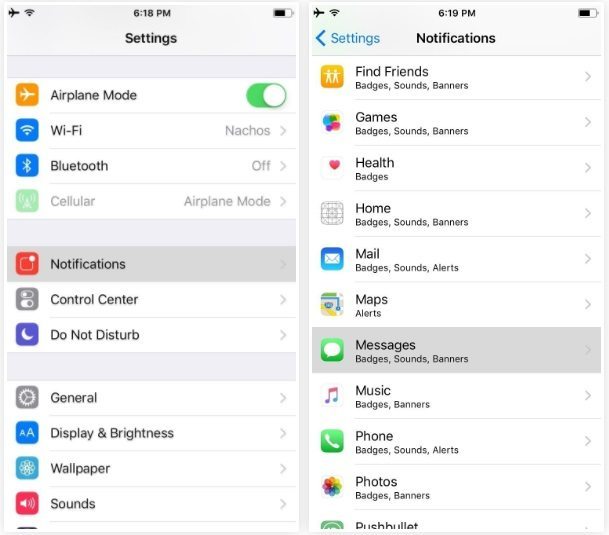
- وارد بخش Settings شوید.
- گزینه Notifications را انتخاب کنید.
- از لیست اپلیکیشن های موجود، برنامه مورد نظرتان را انتخاب نمایید. در این مثال برنامه مورد نظر ما اپلیکیشن Messages است.
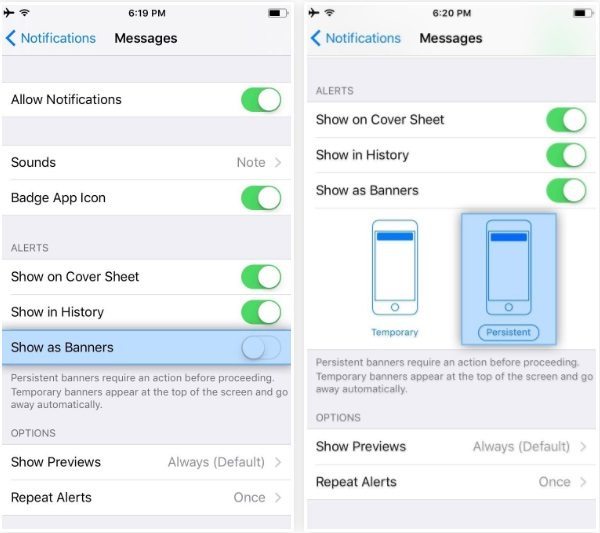
- حال گزینه Show as Banners را فعال کنید. در این شرایط مثل عکس بالا و فوق دو گزینه با عناوین Temporary و Persistent برایتان نمایش داده شده و قابل انتخاب میشوند. گزینه Persistent را انتخاب کنید.
به همین سادگی قابلیت نمایش دائمی اعلان های بنری برای اپلیکیشن انتخاب شده در آیفونتان فعال میشود یا به بیان دیگر حالت ناپدید شدن خودکار اعلان آن برنامه غیر فعال خواهد شد.
بیشتر بخوانید: تعمیرات آیفون
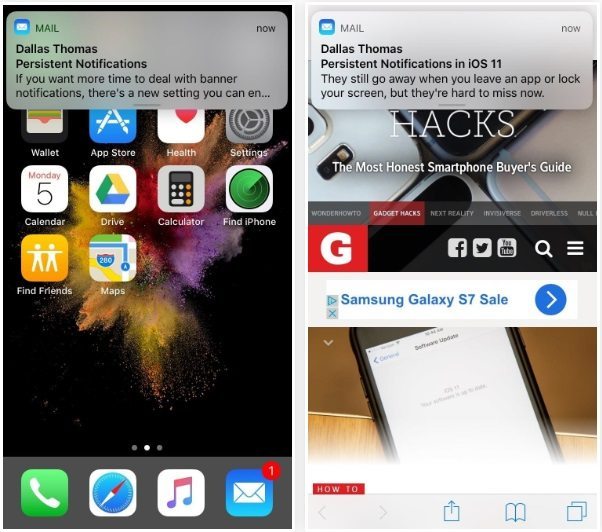
همانطور که در عکس فوق مشاهده میکنید، دیگر اعلان بنری برنامه Messages به صورت خودکار از بخش فوقانی صفحه محو نمیشود و شما میتوانید بعد از دریافت اعلان این برنامه به سایر کارهایتان برسید و هر زمان که تمایل داشتید آن را بررسی کنید.
بیشتر بخوانید: تعمیرات آیفون SE
جمعبندی
همانطور که مشاهده کردید در این مقاله به آموزش نحوه غیر فعال کردن حالت ناپدید شدن خودکار اعلان برنامه ها در iOS 11 پرداختیم. چنانچه در رابطه با هر یک از بخش ها و مراحل شرح داده شده در مقاله نیاز به اطلاعات بیشتری داشتید، میتوانید ضمن تماس با کارشناسان موبایل کمک از آن ها راهنمایی دقیقتری بخواهید.
بیشتر بخوانید:























نظرات کاربران (0) ارسال نظر